新手在做Word文件排版的時候,經常會遇到這個問題:開啟一篇文件,卻發現文件中的文字重疊了,甚至出現表格中文字重疊,或是文字與圖片重疊的情況,怎麽辦?
下面,就開始切入正題, 小編將針對這三個常 見問題給大家介紹解決方法,拯救你的Word排版!
01
文字重疊
有的時候,由於Word文件中行距及文字過大的原因,會出現文字重疊的問題,使文字顯示不全。那麽,要想從根本上解決該問題,我們需要調整行距值。
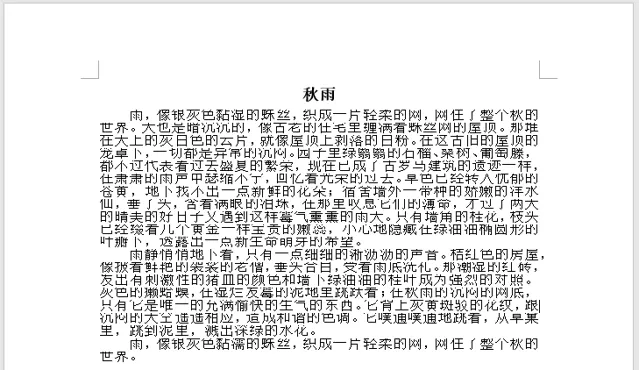
解決方法:
選擇文件中需要調整的文字,點選 滑鼠右鍵 ,在彈出的選單中選擇 「段落」 命令,開啟「段落」對話方塊,將行距固定值調整為其他即可。
02
表格文字重疊
在使用Word做表格時,很容易遇到一些問題。比如,在設定好的表格中輸入文字,卻發現文字重疊變形了,字都看不清,怎麽辦?
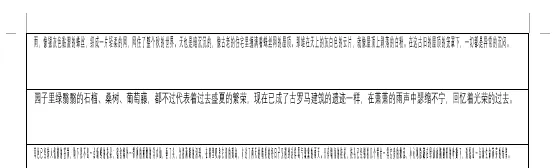
解決方法:
選擇表格,點選 滑鼠 右鍵 ,在彈出的選單中選擇 「表格內容」 命令,開啟「表格內容」對話方塊,依次單擊 【單元格】-【選項】 按鈕,在開啟的「單元格選項」對話方塊中 取消勾選「適應文字」核取方塊 ,確定即可,此時表格中的文字就顯示正常了!
03
文字與圖片重疊
為了美化文件,有時我們會在Word文件中插入圖片。但是,當文字與圖片重疊,會導致上方的文字閱讀起來就非常困難,怎麽辦?

解決方法:
選擇圖片,點選 滑鼠右鍵 ,在彈出的選單中選擇 「環繞文字」 命令,選擇除襯於文字下方之外的其他環繞模式,使圖片不在文字下方即可。
技巧提示: 當圖片處於文字下方時,要想選擇圖片就非常不易。 此時,我們可以點選【開始】-【編輯】-【選擇】-【選擇物件】命令,然後點選圖片可快速選中圖片物件。
以上就是今天的全部內容,趕緊學起來,以後若遇到這幾個問題,就知道如何去解決啦!
🎁
【Word實戰操作技巧】
提升你的Word 能力,助你早下班!
👇👇👇












